Laptopunuzda eSIM: Kurulum, Kullanım ve Mobil Özgürlükte Uzmanlaşmak İçin Kapsamlı 2025 Rehberi
Bruce Li•May 04, 2025
Her dışarı çıktığınızda Wi-Fi noktası aramak yorucu mu geliyor? Ya da belki pilinizi tüketen telefon internet paylaşımından sıkıldınız mı? Dizüstü bilgisayarınızın akıllı telefonunuz gibi kendi internet bağlantısına sahip olduğunu, her yerde kullanıma hazır olduğunu hayal edin. Bu kullanışlı gelecek, eSIM sayesinde şimdiden burada.
Bu kılavuz, 2025 yılında bilgisayarınızda eSIM teknolojisini anlamak ve kullanmak için tam yol haritanızdır. eSIM’in ne olduğunu anlamaktan ortaya çıkabilecek yaygın sorunları çözmeye kadar her şeyi ele alacağız.

Resim Kaynağı: Vecteezy
eSIM Tam Olarak Nedir ve Laptop Kullanıcıları Neden Önemsemeli?
Muhtemelen telefonlar için eSIM’leri duymuşsunuzdur, ancak bunlar laptoplar için de hızla önem kazanıyor.
Telefonların Ötesinde: eSIM Bilgisayar Kullanıcıları İçin Neden Çığır Açıyor?
Bir eSIM (gömülü Abone Kimlik Modülü), temel olarak laptopunuzun anakartına yerleşik minik bir çiptir. Telefonunuza takıp çıkardığınız fiziksel SIM kartın aksine, bir eSIM dijitaldir. Laptop kullanıcıları için, özellikle uzaktan çalışan veya sık seyahat edenler için, bu, Wi-Fi veya harici cihazlara ihtiyaç duymadan anında internet erişimi anlamına gelir.
eSIM ve Fiziksel SIM: Farkı Nedir?
Temel fark, eSIM’in programlanabilir olmasıdır. Kartları fiziksel olarak değiştirmenize gerek yoktur. Seçtiğiniz mobil operatörden bir “profil”'i doğrudan çipe indirirsiniz. Bu, operatörleri veya planları değiştirmeyi çok daha kolay hale getirir. Sizinle paylaştığımız bu makalede daha fazla bilgi edinebilirsiniz.
eSIM’ler Uzaktan Çalışma ve Seyahat Geleceğine Nasıl Uyuyor?
Uzaktan çalışmanın standart hale gelmesi ve seyahatin yeniden canlanmasıyla, her yerde güvenilir bir internet bağlantısına sahip olmak hayati önem taşımaktadır. Bilgisayarınızdaki bir eSIM, bu güvenli, bağımsız bağlantıyı sağlayarak sizi güvenilmez halka açık Wi-Fi’den veya telefonunuzu bir hotspot olarak kullanma zahmetinden kurtarır.
Neden Geçiş Yapmalısınız? Laptopunuzda eSIM Kullanmanın Gerçek Faydaları
Uyumlu bilgisayarınızda eSIM’e geçiş yapmak sadece yeni bir teknolojiye sahip olmakla ilgili değil; pratik avantajlar sunar:
-
Sınır Tanımayan Seyahat: Anında Küresel Bağlantı. Yeni bir ülkeye mi indiniz? Bir yerel veri planını laptopunuzda birkaç dakika içinde doğrudan etkinleştirin. Yerel bir SIM kart satıcısı bulmaya gerek yok.
-
Daha Az Cihaz Kalabalığı: Kırılgan fiziksel SIM kartları, çıkarma araçlarını veya hantal USB mobil geniş bant dongle’larını taşımayı unutun. Her şey yerleşiktir.
-
Çift Profil: Tek Kurulumda İş + Kişisel. Çoğu eSIM özellikli laptop, birden fazla eSIM profilini depolamanıza olanak tanır (genellikle aynı anda yalnızca biri etkin olabilir). İş veri planınızı kişisel planınızdan kolayca ayırın.
-
Pil, Alan ve Performans: Çok küçük olsa da, fiziksel SIM yuvasının çıkarılması, üreticiler için biraz dahili alan tasarrufu sağlar (potansiyel olarak biraz daha büyük pillere veya daha iyi soğutmaya olanak tanır) ve potansiyel bir donanım hatası veya toz/su girişi noktasını ortadan kaldırır.
Laptopunuz eSIM Hazır Mı? İşte Nasıl Öğrenirsiniz
Tamam, büyük soru şu: laptopunuz gerçekten bir eSIM kullanabilir mi? Tüm laptoplar kullanamaz. İşte nasıl kontrol edeceğiniz:
Uyumluluğu Anlamak: Hangi Özelliklere Bakmalı?
En önemli tek bileşen, yerleşik bir hücresel modemin (genellikle WWAN - Kablosuz Geniş Alan Ağı, LTE, 4G LTE veya 5G olarak listelenir) bulunmasıdır. Bilgisayarınızın teknik özelliklerinde bunlardan birinden bahsedilmiyorsa, doğrudan hücresel ağlara bağlanamaz ve mobil veri için eSIM’i desteklemesi olası değildir. Bu, sonradan kolayca ekleyebileceğiniz bir şey değildir. Özellikle “LTE” veya “5G” bağlantılı olarak reklamı yapılan modellere bakın.
İşletim Sistemi Faktörü: Windows 10/11 Gereksinimleri
Şu anda, Windows 10 ve Windows 11, eSIM profillerini yönetmek için yerleşik desteğe sahiptir.
Windows’ta Nasıl Kontrol Edilir:
- Ayarlar’a gidin.
- Ağ ve İnternet’e tıklayın.
- Sol menüde Hücresel seçeneğini arayın. Görürseniz, laptopunuz gerekli donanıma sahip olabilir.
- Hücresel’e tıklayın. “eSIM profillerini yönetin” yazan bir bağlantı arayın. Bu bağlantı varsa, Windows bilgisayarınız eSIM uyumludur!
Bilmeniz Gereken Önemli Operatör ve Firmware Kısıtlamaları
-
Operatör Kilitleri: Doğrudan mobil operatörlerden satın alınan bazı laptoplar, eSIM yetenekleri olsa bile o operatöre kilitlenmiş olabilir. Laptopunuzu kilitsiz satın almadıysanız bunu kontrol edin.
-
Firmware/Sürücüler: Laptopunuzun firmware’inin (BIOS/UEFI) ve hücresel modem sürücülerinin güncel olduğundan emin olun. Üreticiler bazen güncellemeler aracılığıyla eSIM işlevselliği ekler veya iyileştirir. Laptop üreticinizin destek web sitesini kontrol edin.
2025 Uyumlu eSIM Laptop Modelleri (Güncel Liste)
eSIM hazır laptopların listesi her yıl büyüyor. Bu liste tam olmasa da, eSIM yetenekleri sunduğu bilinen bazı popüler seriler ve modeller şunlardır (satın alırken her zaman belirli yapılandırmayı iki kez kontrol edin, çünkü LTE/5G genellikle isteğe bağlı bir eklentidir):
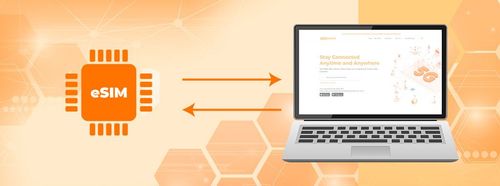
Resim Kaynağı: Vecteezy
Marka Marka Dağılım
-
Microsoft Surface: Surface Pro X, Surface Pro 7+ (LTE modelleri), Surface Pro 8/9 (5G ile), Surface Go 2/3 (LTE modelleri), Surface Laptop 3/4/5 (bazı yapılandırmalar).
-
Dell: Latitude serisi (WWAN seçeneği olan birçok yeni model), bazı XPS yapılandırmaları (teknik özellikleri dikkatlice kontrol edin).
-
HP: EliteBook serisi (WWAN’lı birçok G serisi model), Spectre x360 (LTE’li belirli modeller), Envy x2.
-
Lenovo: ThinkPad X1 Carbon (WWAN’lı Gen 9 ve sonrası), ThinkPad X1 Yoga (WWAN’lı yeni nesiller), ThinkPad X13s (ARM tabanlı, her zaman bağlı), Yoga Slim serisi (belirli modeller).
-
Acer: Spin 7 (bazı modeller), Swift 7 (yapılandırmayı kontrol edin).
-
ASUS: ExpertBook serisi (bazı üst düzey modeller), NovaGo (eski ARM modeli).
Daha Az Bilinen Modeller: Bütçe ve öğrenci dostu seçimler
Hücresel modem maliyet eklediği için bütçe laptoplarda eSIM bulmak hala nadirdir. Ancak, bazı LTE özellikli Chromebooks (HP veya Acer gibi modeller) eSIM’i destekleyebilir ve yukarıdaki markaların yenilenmiş modelleri daha uygun fiyatlı olabilir. Her zaman özel olarak eSIM desteğini doğrulayın.
Cihaz Etiketleri
-
Göçebeler için en iyisi: 5G’li Microsoft Surface Pro 9, Lenovo ThinkPad X13s (harika pil ömrü). Bunlar taşınabilirlik ve güçlü bağlantı sunar.
-
Kurumsal kullanıma hazır: Dell Latitude 7000/9000 serisi, HP EliteBook 800/1000 serisi, Lenovo ThinkPad T veya X1 serisi. Bunlar genellikle WWAN/eSIM seçeneklerinin yanı sıra güçlü güvenlik ve yönetim özelliklerine sahiptir.
-
1000 Dolar Altı: Bu zorlayıcı. WWAN seçenekli Surface Go 3 LTE, biraz daha eski ThinkPad L serisi veya Latitude 5000 serisindeki fırsatları veya belirli Chromebook modellerini arayın. Burada genellikle yenilenmiş (refurbished) en iyi seçenektir.
Henüz Desteklenmeyenler: Hala eSIM İçermeyen Popüler Laptoplar
Birçok popüler tüketici laptopu, özellikle oyuncu laptopları (Razer Blades, ASUS ROG gibi) ve bütçe serileri (Acer Aspire, Lenovo IdeaPad standart modeller gibi), genellikle eSIM için gerekli olan yerleşik hücresel modeme sahip değildir. Neden?
- Maliyet: Kaliteli bir LTE/5G modemi eklemek fiyatı artırır.
- Hedef Kitle: Üreticiler, bu kullanıcıların öncelikle Wi-Fi kullanacağını varsayar.
- Alan/Güç: Modemler fiziksel alan kaplar ve güç tüketir.
Laptop Kullanıcıları İçin En İyi eSIM Sağlayıcıları (Özellikle Seyahat Edenler İçin)
Uyumlu bir bilgisayarda eSIM’iniz olduğunda, bir veri planına ihtiyacınız olur. Birkaç sağlayıcı, laptoplar için mükemmel olan esnek, genellikle küresel, eSIM planlarında uzmanlaşmıştır:
| Sağlayıcı | Tipik Planlar | Veri Hızları | Kapsam | Laptop Kullanıcıları İçin Temel Özellik |
|---|---|---|---|---|
| Yoho Mobile | Esnek küresel ve bölgesel veri paketleri (örn. 1 GB/7 gün, 5 GB/30 gün) | 4G LTE / 5G (varsa) | Kapsamlı Küresel Dolaşım Ortakları | Kullanıcı dostu uygulama, sık seyahat edenler için rekabetçi fiyatlandırma |
| Jetpack (Genellikle Verizon Jetpack gibi operatöre özel) | Abonelik tabanlı, genellikle mevcut mobil plana bağlı | 4G LTE / 5G | Güçlü Ulusal (örn. ABD) | Mevcut operatör hesabıyla entegrasyon, potansiyel olarak büyük veri paketleri |
| aloSIM | Kullandıkça öde ülke ve bölgesel planlar | 4G LTE / 5G (varsa) | Geniş ülke seçimi | Basit kurulum, ara sıra seyahat edenler için iyi, net veri takibi |
| Truphone | Küresel planlar, aylık abonelikler | 4G LTE | İyi Küresel Ayak İzi | İş odaklı planlar mevcut, güvenilir bağlantı |
Adım Adım: Laptopunuzda eSIM Nasıl Kurulur ve Etkinleştirilir

Resim Kaynağı: Vecteezy
Başlamadan Önce Kontrol Listesi
- ✅ Bilgisayarınız eSIM uyumlu (Bölüm 3’e bakın).
- ✅ Başlangıçta eSIM profilini indirmek için stabil bir internet bağlantınız var (Wi-Fi veya Ethernet).
- ✅ Bir eSIM planı satın aldınız ve seçtiğiniz sağlayıcıdan (Yoho Mobile gibi) aktivasyon detaylarını (genellikle bir QR kodu veya manuel aktivasyon kodları) aldınız.
Windows 10/11 + Surface Cihazları İçin Adımlar
- Gezinin: Ayarlar > Ağ ve İnternet > Hücresel > eSIM profillerini yönetin’e gidin.
- Profil Ekle: "Profil ekle"ye tıklayın.
- Yöntem Seçin: “QR kodu tara” (en yaygın), “Bir aktivasyon kodu girmeme izin verin…” veya “Ara…” seçeneklerinden birini seçin.
- Detayları Sağlayın:
- QR Kodu: Tanıyana kadar kodu web kamerasının önüne yerleştirin.
- Manuel Kodlar: SM-DP+ Adresini ve Aktivasyon Kodunu dikkatlice girin.
- İstemleri Takip Edin: Gerekirse onaylayın (sağlayıcıdan bir kod gerekebilir). Profilin indirilip yüklenmesini bekleyin.
- Etkinleştirin: Yüklendikten sonra, “eSIM profilleri” altında yeni profili bulun, tıklayın ve "Kullan"ı seçin.
- (İsteğe Bağlı) APN: APN ayarlarını yalnızca sağlayıcınız gerektiriyorsa yapılandırın (genellikle otomatiktir).
- Test Edin: Wi-Fi’ı kapatın ve görev çubuğundaki hücresel sinyal simgesini kontrol edin.
macOS Laptopları İçin Adımlar (desteklenirse/desteklendiğinde)
2024 başı itibarıyla, macOS, Windows’taki gibi doğrudan işletim sistemi ayarları içinde veri planları için aynı entegre eSIM yönetimine sahip değildir. Bazı uygulamalar belirli dongle’lar aracılığıyla eSIM kullanımını kolaylaştırabilse veya gelecekteki donanım revizyonları bunu değiştirebilse de, seyahat/veri eSIM’lerini doğrudan etkinleştirmek için yerel işletim sistemi desteği henüz standart değildir. Bu özelliği daha geniş çapta tanıttıklarında her zaman Apple’ın en son belgelerine veya belirli donanım yeteneklerinize başvurun.
Laptop eSIM’leri Kullanırken Sık Karşılaşılan Sorunlar (Ve Nasıl Çözülür)
Laptopunuzda eSIM kullanmak genellikle sorunsuz olsa da, aksaklıklar yaşanabilir:
Aktivasyon Başarısız Oluyor veya QR Kodu Taranmıyor
- İnterneti Kontrol Edin: Kurulum sırasında başlangıç Wi-Fi/Ethernet bağlantınızın stabil olduğundan emin olun.
- QR Kod Kalitesi: QR kodunun net, hasarsız ve telefonunuzda veya kağıtta parlak bir şekilde görüntülendiğinden emin olun. Webcam’e olan mesafeyi/açıyı ayarlamayı deneyin.
- Manuel Giriş: QR kodu defalarca başarısız olursa, sağlayıcınız sunuyorsa manuel aktivasyon kodlarını kullanın. Yazarken iki kez kontrol edin.
- Sağlayıcıyla İletişime Geçin: Profil hazır olmayabilir veya kendi taraflarında bir sorun olabilir.
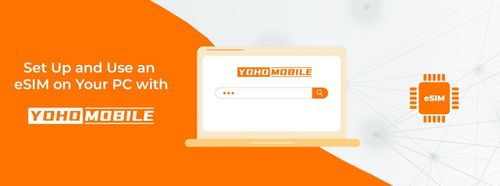
Resim Kaynağı: Vecteezy
eSIM Uyku Modundan Sonra Bağlanmıyor
- Uçak Modunu Açıp Kapatın: En basit çözüm genellikle işe yarar. Uçak modunu 10 saniye boyunca açın, sonra kapatın.
- Hücresel Radyoyu Yeniden Başlatın: Ayarlar > Ağ ve İnternet > Hücresel’e gidin. Hücresel radyoyu kapatın, birkaç saniye bekleyin ve tekrar açın.
- Profili Kontrol Edin: Doğru eSIM profilinin seçildiğinden ve “Kullan” olarak ayarlandığından emin olun.
- Laptopu Yeniden Başlatın: Tam bir yeniden başlatma, bazen sürücü/hizmet aksaklıklarını çözebilir.
Sık Bağlantı Kesintileri: Cihazdan mı, Ağdan mı?
- Sinyal Gücünü Kontrol Edin: Belirli bir sağlayıcı için zayıf hücresel kapsama alanında mısınız? Sinyal çubuklarına bakın.
- Başka Bir Konum Deneyin: Sinyalin iyileşip iyileşmediğini görmek için başka bir yere (örn. pencere kenarı) gidin.
- Sağlayıcı Kesintilerini Kontrol Edin: eSIM sağlayıcınızın web sitesine veya sosyal medyasına bildirilen herhangi bir ağ sorunu olup olmadığını kontrol edin.
- Sürücüleri Güncelleyin: Hücresel modem sürücülerinizin ve Windows’un güncel olduğundan emin olun.
- Başka Bir eSIM ile Test Edin (mümkünse): Başka bir eSIM profiliniz varsa, sorunun devam edip etmediğini görmek için ona geçmeyi deneyin. Bu, sorunun cihazdan mı yoksa belirli ağ/plandan mı kaynaklandığını ayırmaya yardımcı olur.
Zayıf Sinyal Alanlarında eSIM Kullanım İpuçları
- Manuel Ağ Seçimi: Hücresel ayarlarda, otomatik yerine bir ağ operatörünü manuel olarak tarayıp seçebilirsiniz. Bazen, dolaşım ortağı bir ağ daha güçlü olabilir.
- 5G yerine 4G/LTE’yi Tercih Edin: 5G sinyali zayıf ve kararsızsa, bağlantıyı 4G/LTE’ye zorlamak (ayarlarda bu seçenek varsa), daha yavaş olsa da daha stabil bir bağlantı sağlayabilir.
- Konumlandırma: Laptoplar genellikle ekran çevresinde antenlere sahiptir. Laptopunuzun üst kenarlarını engellemekten kaçının.
- Taşınabilir Seyahat Router’ı Düşünün: Gerçekten zorlu alanlar için, özel bir taşınabilir MiFi cihazı (kendi başına bir eSIM veya fiziksel SIM kullanabilir), daha büyük antenler ve optimize edilmiş donanım sayesinde bazen daha iyi sinyal alabilir.
Genellikle Gözden Kaçan SSS’ler (Gerçekten Önemli Olanlar)
Aynı eSIM’i Telefonumda ve Laptopumda Kullanabilir miyim?
Genel olarak hayır. Bir eSIM profili, bir operatörden belirli bir hattı/planı temsil eder ve tipik olarak aynı anda yalnızca bir cihaza yüklenir ve etkinleştirilir. Aynı etkin eSIM profilini telefonunuzda ve laptopunuzda eş zamanlı olarak çalıştıramazsınız.
Bölge Değiştirdiğinizde veya Sınırları Geçtiğinizde Ne Olur?
Bu, eSIM planınıza bağlıdır. Eğer bu bir Küresel/Bölgesel Plan ise (birçok Yoho Mobile planı gibi), kapsanan bölge içinde bir sınırı geçtiğinizde otomatik olarak bir ortak ağa bağlanmalıdır. Ancak Ülke Odaklı bir Planınız varsa, ayrıldığınızda çalışmayı durduracaktır. Yeni ülke için yeni bir eSIM profili etkinleştirmeniz veya zaten depoladığınız farklı bir profile geçiş yapmanız gerekecektir.
Laptopum Yeniden Başlatılırsa Otomatik Olarak Yeniden Bağlanır mı?
Evet. Bir eSIM profili yüklendikten ve hücresel veri için “Kullan” olarak ayarlandıktan sonra, Windows, yeniden başlatma veya uyku modundan uyanma sonrasında (hücresel veri açıksa) o profili kullanarak tıpkı bilinen Wi-Fi ağlarına yeniden bağlanması gibi otomatik olarak bağlanmayı denemelidir.
eSIM Geleneksel SIM’lere Kıyasla Ne Kadar Güvenlidir?
eSIM teknolojisi, birkaç nedenden dolayı genellikle fiziksel SIM’lerden daha güvenli veya potansiyel olarak daha güvenli kabul edilir. Çıkarılamaz olduğundan, cihazınızdan kolayca çalınamaz ve çağrıları/metinleri kesmek için başka bir telefona/laptopa takılamaz. Dijital Sağlama, profil ekleme/çıkarma işlemi şifrelidir ve dijital olarak yönetilir. Daha Kolay Uzaktan Yönetim, laptopunuz kaybolur veya çalınırsa, operatörün eSIM profilini uzaktan devre dışı bırakması daha kolay olabilir.
Laptop Bağlantısının Geleceği: eSIM Neden Daha Yeni Başlıyor?
Bilgisayarda eSIM’in yükselişi sadece geçici bir trend değil; cihazlarımızın bağlantı beklentisinde temel bir değişimdir.
-
Uzaktan Çalışma Kalıcı—Hareket Halindeyken İnternet İhtiyacı da Öyle. Esnek çalışma düzenlemeleri devam ettikçe, harici kaynaklara dayanmadan “her zaman bağlı” olan laptoplara olan talep artacaktır. eSIM, bunu başarmak için en kusursuz yolu sunar.
-
eSIM Teknolojisinin Genişlemesi: Daha fazla model, daha iyi planlar, daha sıkı entegrasyon. Önümüzdeki birkaç yıl içinde daha fazla orta sınıf ve potansiyel olarak hatta bütçe modelinde eSIM yeteneği görmeyi bekleyin. Sağlayıcılar muhtemelen laptop kullanımı için daha rekabetçi ve esnek veri planları sunacaktır. Ayrıca, profilleri değiştirmeyi ve veri kullanımını yönetmeyi daha da kolaylaştıran işletim sistemleriyle daha sıkı entegrasyon görebiliriz.
-
Bizim Seçimimiz: Kimler kesinlikle şimdi geçiş yapmayı düşünmeli (ve neden)? Eğer sık seyahat eden biriyseniz, güvenilir Wi-Fi’den uzakta çalışan bir uzaktan çalışansanız veya bir dijital göçebeyseniz, eSIM özellikli bir laptopa geçmek (veya mevcut uyumlu olanınızdaki eSIM’i etkinleştirmek) bugün önemli faydalar sunar. Anında bağlantının rahatlığı, uluslararası veriyi yönetme kolaylığı ve dongle’lardan ve hotspot’lardan kurtulma özgürlüğü, iş akışınızı gerçekten iyileştirebilir ve stresi azaltabilir.
Peki, eSIM’e başlamak için neyi bekliyorsunuz? Yoho Mobile eSIM ile bugün başlayabilirsiniz!
- %12 indirim için ödeme sırasında YOHO12 kodunu kullanın!
